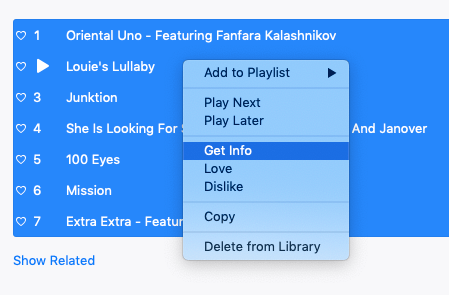في أيامنا هذه ، إذا كنت ترغب في الاستماع إلى الموسيقى ، يمكنك إما بثها عبر خدمة مثل Spotify أو شراء الملف الرقمي من Amazon أو iTunes. ولكن إذا كان لديك مجموعة كبيرة من الأقراص المدمجة القديمة التي تشوش في منزلك ، وكنت قد جلست و مزق كل منهم إلى ملفات MP3 ، فقد حان الوقت للتأكد من صحة البيانات الوصفية لكل أغنية.
البيانات الوصفية هي المعلومات التي يمثلها مشغل الموسيقى عند تشغيل الأغنية. بدون بيانات التعريف ، قد يتم تمثيل أغنيتك على المشغل الخاص بك على أنها "song.mp3" تغنيها "غير معروف" بدون غلاف فني لتتوافق معها. مما يجعل من الصعب تصفح مجموعة سونج الخاصة بك للعثور على المجموعة التي تريدها.
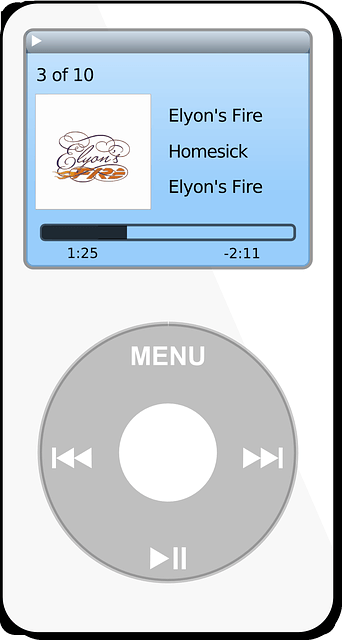
لكن معبيانات التعريف ، قد تقول أغنيتك الآن "Bohemian Rhapsody" بواسطة "Queen" ، وسيكون هناك غطاء nicealbum للذهاب معها.
إذا كنت قد قمت بنسخ القرص المضغوط بشكل صحيح ، فسيتم نقل بيانات التعريف تلقائيًا بشكل تلقائي. ولكن إذا كان لديك قرص مضغوط رخيص تم تقديمه مجانًا في مجلة مجانية أو إذا قمت ببساطة بتجميع عملية النسخ الكاملة ، فقد تكون البيانات الوصفية إما فوضى أو غير موجودة على الإطلاق. في هذا السيناريو ، تحتاج إلى العثور على طريقة لتصحيح الملفات بسرعة. القيام بها واحدًا تلو الآخر هو أمر شاق للغاية ويستهلك الكثير من الوقت.
بالنسبة لي ، هناك خياران جيدان.
MP3tag (في Windows فقط)
MP3tag عبارة عن قطعة مجانية وسهلة الاستخدام حقًا ، ولكن لسوء الحظ ، لا تتوفر إلا لمنصة Windows. هناك أيضًا نسخة محمولة المتاحة والتي أحتفظ بها على عصا USB الخاصة بي وأستخدمها كثيرًا.
In_content_1 الكل: [300x250] / dfp: [640x360]- ->بمجرد تثبيت MP3tag وتشغيله ، اختر "تغيير الدليل" وانتقل إلى حيث تريد أن يكون مجلد MP3 هو tofix.
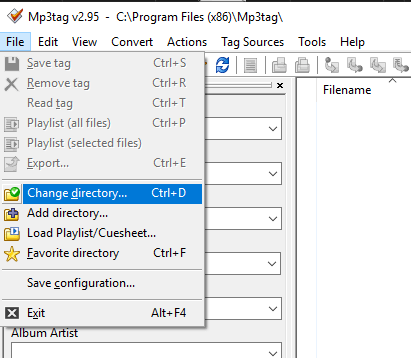
بمجرد اختيار المجلد ، ستظهر الموسيقى الموجودة بداخلنا. ومع ذلك ، كما يشير اسم البرنامج إلى حد كبير ، فقط fileswill MP3 سوف تظهر ويمكن تغييرها. مع وجود ملفات MP3 في طريقها إلى الخارج و m4a و FLACbecoming أكثر شيوعًا ، قد تصبح MP3tag في النهاية قديمة.
إذا كنت تستخدم شريط التمرير على طول الجزء السفلي ، فيمكنك الاطلاع على جميع البيانات الأولية المتاحة. يمكنك أيضًا الاطلاع على المعلومات المفقودة مع وجود فجوات في القائمة.
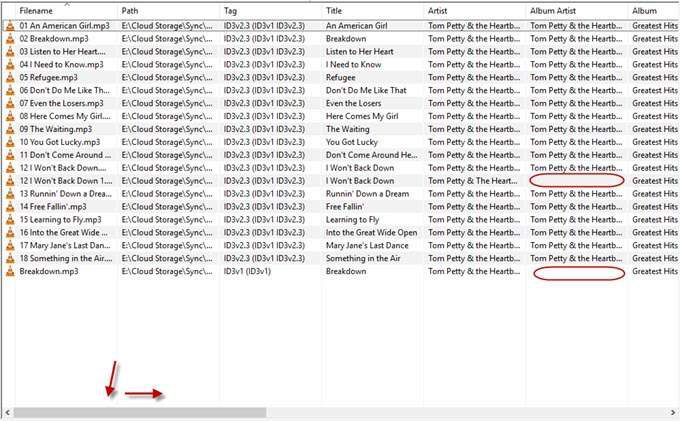
يمكنك الكتابة مباشرة في هذه الفجوات وسوف يتم حفظ التغييرات عند النقر خارجها.
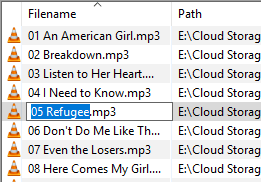
يمكنك أيضًا نسخ و قم بلصق (CTRL + C و CTRL + V) من حقول البيانات الأولية لتوفير نفسك بعض الوقت في الكتابة.
إذا نقرت على أغنية ، فيمكنك إصلاح البيانات الوصفية على الجانب الأيسر مثل العنوان ورقم المسار ، اسم الألبوم ، النوع ، والكثيرالمزيد.
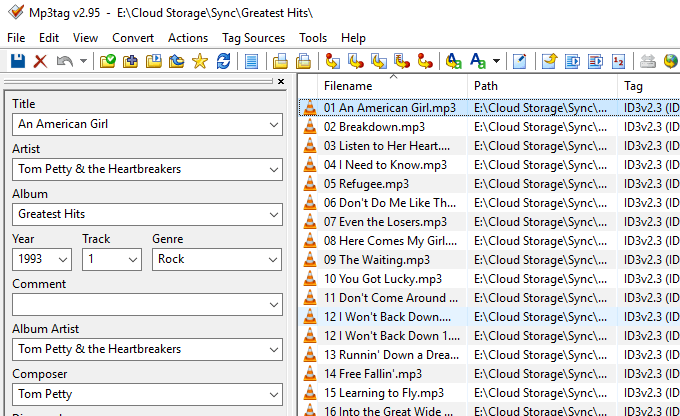
يمكنك أيضًا إعادة تسمية بيانات تعريف الدُفعات عن طريق تمييز أكثر من أغنية واحدة ، ثم تغييرها على اليسار. سيتم حفظ البيانات الوصفية في كل الملفات المميزة. ولكن لحفظ التغييرات بشكل دائم ، يجب عليك النقر على زر القرص الأزرق في الزاوية العلوية (أسفل قائمة الملفات).
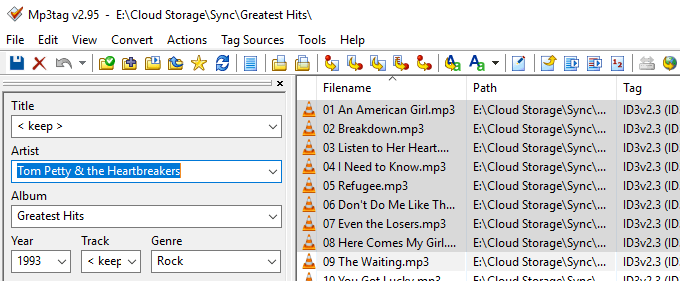
بالنسبة للأعمال الفنية ، أوصي بالحصول على الصور من اي تيونز الفني مكتشف ، والتي تستضيف أيضًا عالية -تعريف الإصدارات ، ويسحب الصور مباشرة من iTunes API. ثم قم بتمييز الأغاني التي تحتاج إلى عمل فني واسحب الصورة إلى المربع في أسفل الشاشة.
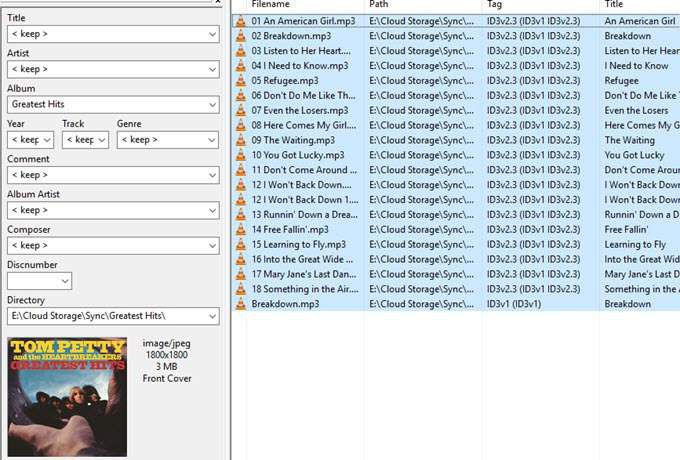
انقر الآن على رمز حفظ القرص الأزرق لتحديث جميع ملفات MP3 بشكل دائم.
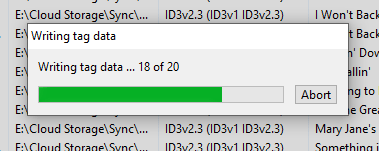
اي تيونز (عبر النظام الأساسي)
إذا كنت من محبي Apple أو لديك فقط إمكانية الوصول إلى MacBook ، فإن أفضل حل هو استخدام iTunes. إذا كنت يستخدم اي تيونز لكسر القرص المضغوط ، فقد تقرر أنه من الأسهل والأسهل فقط استخدامه لإصلاح البيانات الأولية أيضًا ، بدلاً من تنزيل برنامج آخر مثل MP3tag للقيام بهذه المهمة.
متى قمت بنسخ القرص المضغوط في iTunes ، انقر بزر الماوس الأيمن على ملف الأغنية الذي تريد تحريره واختر "معلومات الأغنية".
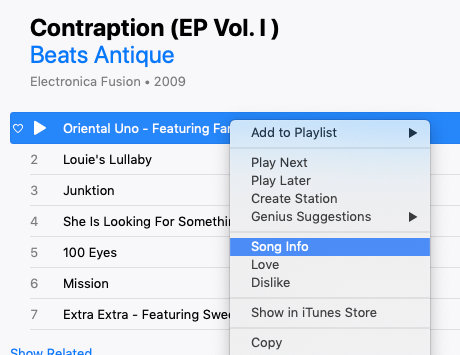
سترى الآن جميع البيانات الوصفية المتاحة. يحتاج التغيير إلى التغيير وإدخال أي شيء مفقود. انقر على "موافق" في الجزء السفلي لحفظ جميع التغييرات.
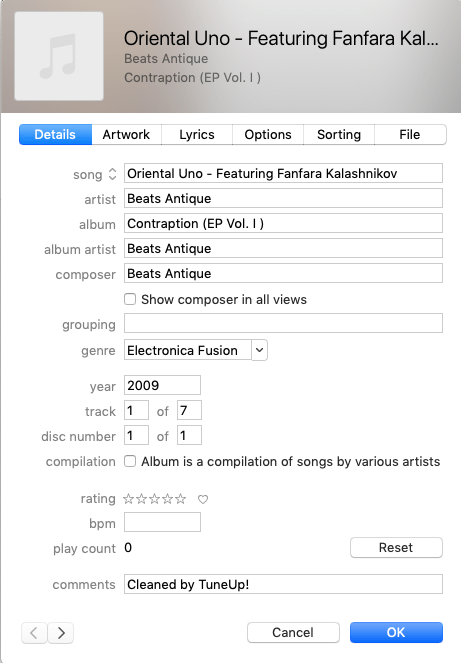
ضمن "الخيارات" ، تأكد من ضبط نوع الوسائط على "الموسيقى". إذا قمت بنسخ مقطع فيديو على YouTube كملف mp3 ، فإن iTunes يخطئ أحيانًا في الملف كملف فيديو ..
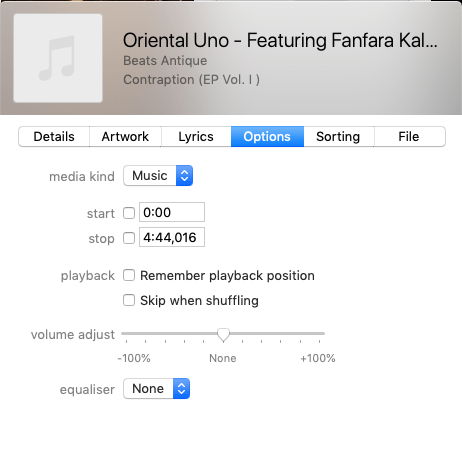
"العمل الفني" هو المكان الذي يمكنك فيه وضع صورة الألبوم. لا يمكنك السحب في صورة أو النقر فوق "إضافة عمل فني" للانتقال إلى موقع الصورة على جهاز الكمبيوتر الخاص بك.
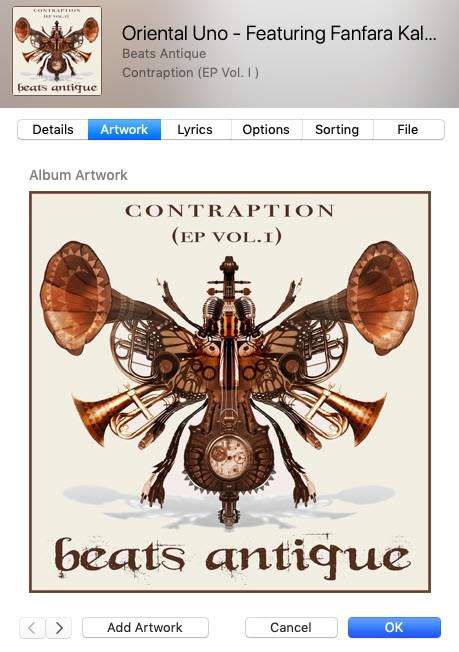
انقر على "موافق" في الجزء السفلي لحفظ جميع التغييرات.
مثل MP3tag ، يمكنك أيضًا إبراز العديد من ملفات الأغاني والدُفعات غيّر التفاصيل عليها باستخدام خيار قائمة "الحصول على معلومات".